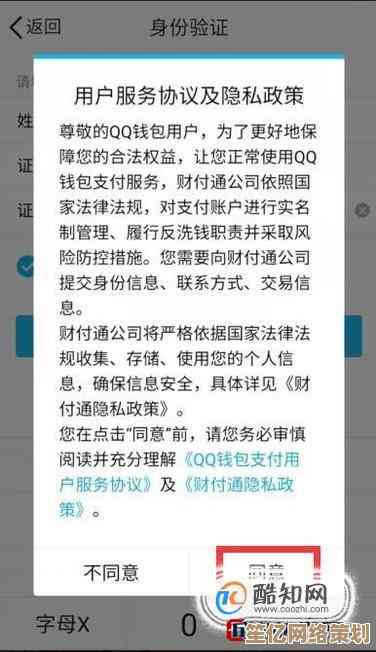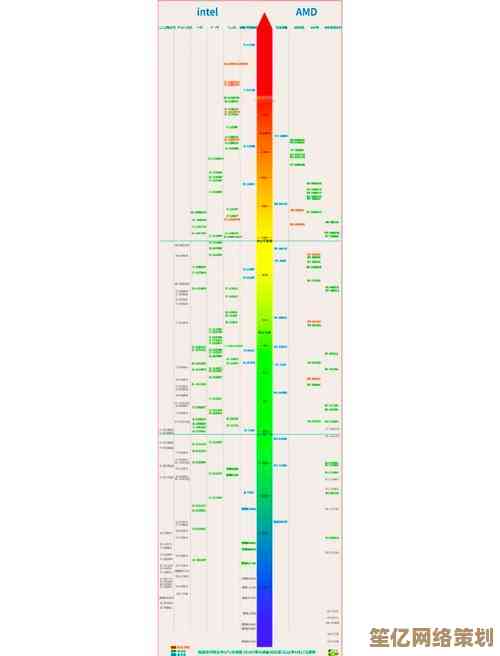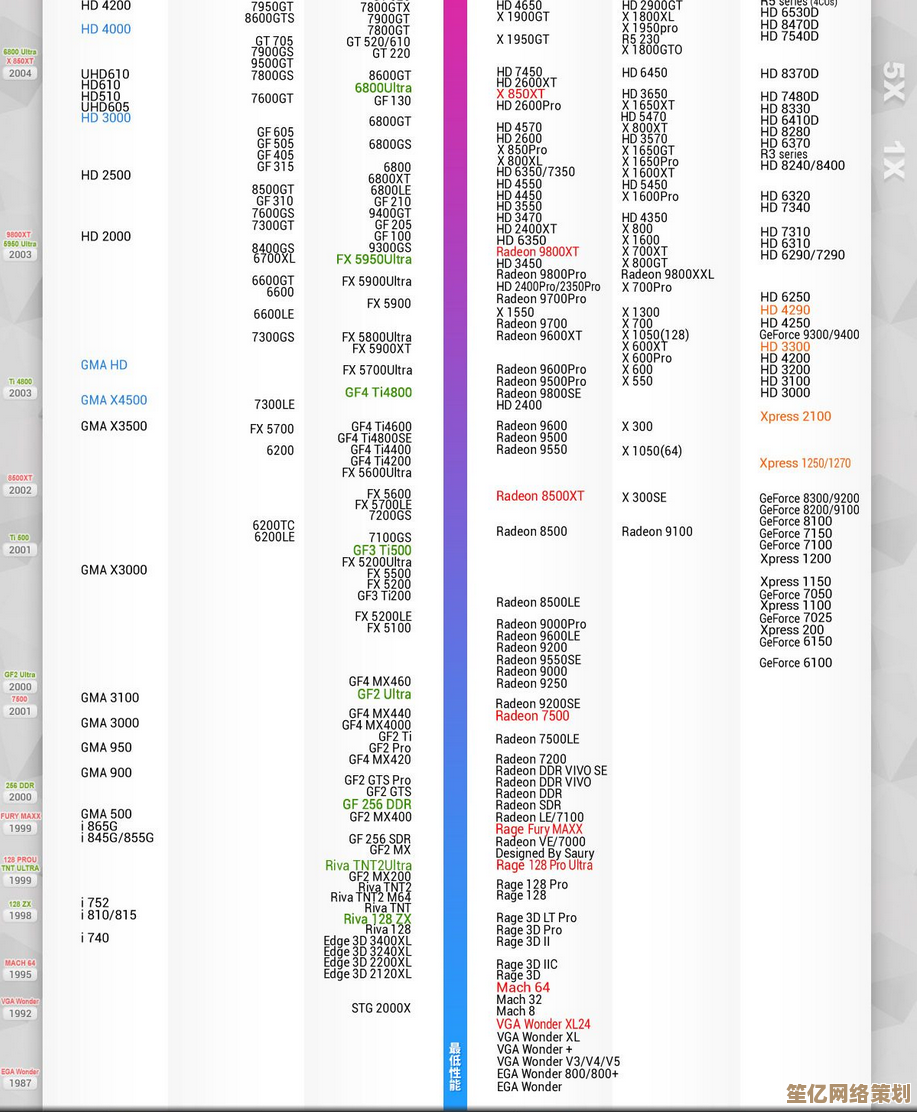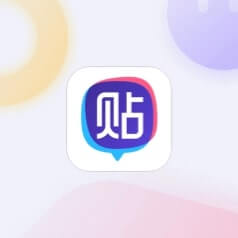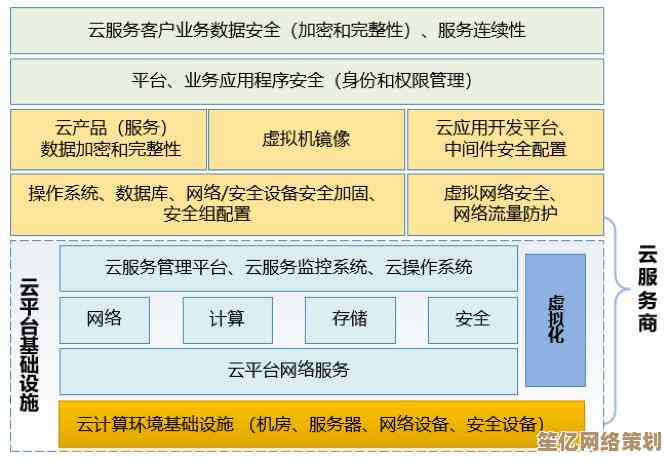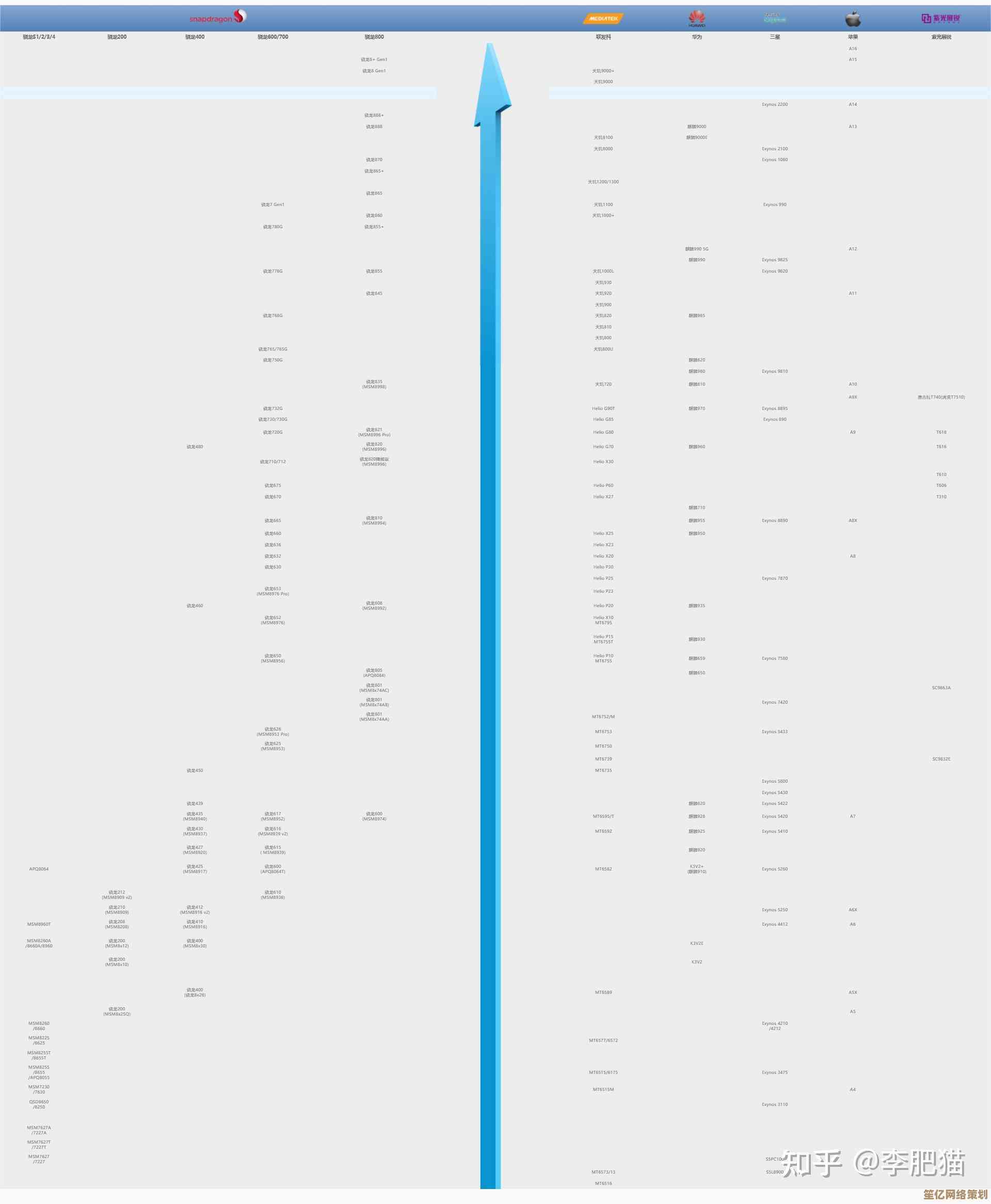双系统安装指南:轻松实现一台电脑运行两种操作环境
- 问答
- 2025-10-16 10:02:42
- 2
哎,说到给电脑装双系统,这事儿我可太有感触了,记得我第一次折腾的时候,那叫一个手忙脚乱,生怕一不小心就把硬盘给格了,里面那些照片、文档可就全完了,所以你别紧张,咱今天就像朋友聊天一样,聊聊这事儿,我把我踩过的坑、还有那种…嗯…突然成功的惊喜感,都跟你絮叨絮叨。
首先啊,最重要的一件事,备份!备份!我知道你可能觉得烦,觉得“我文件不多”或者“没啥重要的”,但真的,这是唯一的后悔药,你就想象一下,万一哪个步骤手一滑,那种心头一凉的感觉…找个大点的U盘或者移动硬盘,把重要的东西往里一塞,心里就踏实了,这步不能省,真的。
然后呢,你得想好,让哪个系统做“老大”,Windows 和 Linux 是常见的搭配,对吧?通常我们会让 Windows 先占着主引导记录,因为它…比较“霸道”,你要是先装Linux再装Windows,Windows会毫不客气地把引导程序覆盖掉,然后你就找不到Linux了,那时候就得用U盘启动盘什么的去修复,对新手来说头会很大,稳妥起见,先保证你的Windows是完好无损能正常启动的。
接下来是分区,这可能是最让人头晕的一步,你得从现有的硬盘里,“挖”出一块空地给新系统用,Windows自带的“磁盘管理”就能干这个(右键点“此电脑”-“管理”就能找到),比如你有个500G的C盘,你打算分100G给新系统,那你就在磁盘管理里对C盘选择“压缩卷”,输入要压缩的空间量,嗯…102400MB(因为1G=1024MB嘛),这时候你会看到一块黑色的“未分配”空间,这就成了,千万别动其他盘符的颜色,特别是那些蓝色的,动了可能就…出问题了。

制作启动U盘是下一步,你去你要装的系统官网,比如Ubuntu,下个ISO镜像文件,然后用个叫Rufus的小工具,把镜像“烧录”到U盘里,这个过程很简单,选好U盘,选好镜像,一路点下去就行,不过插U盘的时候…最好插在电脑屁股后面那些主板直连的USB口,前面板的有时会供电不稳,导致安装中途出幺蛾子,别问我怎么知道的。
重头戏来了,重启电脑,狂按那个进入BIOS/UEFI设置的键(一般是F2、Delete、F12之类的,开机画面一闪而过的时候底下通常有提示),进去后,有两个关键设置要改:一是把“安全启动”(Secure Boot)关掉,这玩意儿有时候会阻止非Windows系统启动;二是把启动顺序改成优先从你的U盘启动,保存设置退出,电脑就会从U盘读了。
然后你会看到一个安装界面,语言选中文,跟着提示走,到了安装类型那一步,千万!千万要选“其他选项”或者“手动分区”之类的,别选那个“与Windows共存”,有时候它识别得并不准,我们要的就是完全手动控制,找到之前准备好的那块“空闲空间”,点“+”号,给它创建新分区,至少需要两个分区:一个“交换空间”(swap),大小跟你电脑内存差不多就行,相当于虚拟内存;另一个是“根目录”,挂载点选“/”,文件系统选ext4,这空间就是新系统的家,把这些设置好,然后最关键的一步:在“安装启动引导器的设备”那里,一定要选你电脑硬盘本身(dev/sda),而不是某个分区(dev/sda1),这样,引导程序才会装到正确的位置。
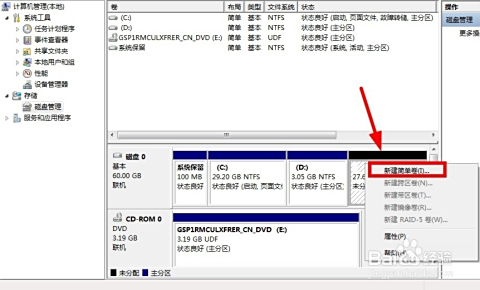
点了继续,就等着吧,这期间可能会弹出一堆看不懂的提示,不用太理会,只要分区没选错,就让它自己跑,安装完会提示重启,这时记得把U盘拔了,不然可能又进安装界面了。
重启后,你应该能看到一个选择界面,是进Windows还是进新系统,那个激动人心的时刻…就像打开一个盲盒,如果顺利进去了,恭喜你!但事情往往没这么完美,有时候你会发现,直接进了Windows,新系统不见了,别慌,这通常是Windows的“快速启动”搞的鬼,你进Windows电源选项,把“快速启动”关掉,再重启试试,如果还不行,可能就得用U盘进试用系统,用命令重装一下引导程序(比如GRUB),这个稍微复杂点,但网上教程很多。
最后啰嗦两句,双系统玩的就是这种…不确定性带来的乐趣(或者说折磨?),你可能会遇到驱动问题,比如Linux下Wi-Fi或者显卡驱动不对劲,得慢慢找解决方案;也可能某个系统更新后,引导又出问题了,但这不正是学习的乐趣嘛,我的建议是,慢慢来,别着急,把每个步骤都理解清楚,而不是机械地复制命令,这样即使出了问题,你也能大概知道是哪儿不对劲。
好了,絮絮叨叨说了这么多,希望能帮到你,其实没那么可怕,大胆试试看,你的电脑会变成一个更有趣的玩具,祝你一次成功!
本文由歧云亭于2025-10-16发表在笙亿网络策划,如有疑问,请联系我们。
本文链接:http://waw.haoid.cn/wenda/28079.html